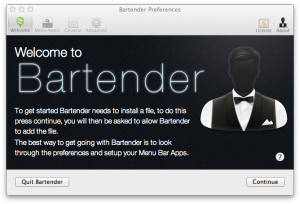Bartender ruimt de menubalk op je Mac op
In de categorie "programma’s die ik zo veel gebruik, dat ik ze vergeet", is er vandaag: Bartender.
Bartender is een klein, simpel programma’tje om je menubalk opgeruimd en georganiseerd te houden. (Nog niet helemaal bekend met de menubalk? In de cursus Mac Superhelden besteed ik hier uitgebreid aandacht aan, inclusief geavanceerde functies van de menubalk!)
Wat is Bartender?
Persoonlijk zet ik vaak de menubalk-optie in programma’s uit, om zo mijn menubalk redelijk leeg te houden. Ik houd er nu eenmaal niet van om een menubalk vol programma’s te hebben.
Aan de andere kant is het soms ook makkelijk om je Bluetooth-icoon of F.lux snel te kunnen bereiken. Dus, wat doe je dan? Dan installeer je Bartender natuurlijk!
Hoe werkt Bartender?
Bartender helpt je namelijk om iconen in je menubalk te verbergen, door ze in een eigen menu te stoppen. Jij kiest welke iconen en Bartender verstopt ze voor je.
Wat er gebeurt is het volgende: eerst installeer je Bartender natuurlijk. Je krijgt nu een extra icoon in je menubalk (och, de ironie…), die er uit ziet als een beletselteken (…).
Je klikt hier op en navigeert via het kleine tandwieltje naar Preferences. Nu kun je naar de eerste tab: menu items. Dit is het belangrijkste onderdeel van Bartender.
Hier geef je namelijk aan welke onderdelen je niet direct in je menubalk wilt zien, maar in het Bartender-menu. Dit kunnen zowel programma’s van Apple, als derde partijen zijn!
Klik eerst aan de linkerkant op het programma waarvoor je iets met het icoon wilt doen. Vervolgens heb je drie opties:
- Niets. Dit heeft hetzelfde effect als Bartender niet installeren, er verandert niets.
- Toon in Bartender menu: dit laat het icoon wel zien in het Bartender menu, maar niet in de gewone menubalk. Zo heb je snelle toegang, met één extra klik, zonder dat je een volle menubalk hebt.
- Volledig verbergen: wanneer je dit doet, wordt het menu item helemaal niet getoond. Het komt dus ook niet terug in het Bartender menu.
Bartender naar jouw voorkeuren aanpassen!
Wanneer je de iconen hebt ingesteld zoals jij fijn vindt zul je zien dat er een aantal niet meer in je menubalk staan. Klik je echter op het Bartender icoon komen ze weer tevoorschijn, in een soort eigen menubalk onder de gewone.
Wil je liever dat de iconen terug in de menubalk komen als je klikt? Dat kan ook! Ga hier voor naar de tab "Advanced" en kies in de keuzelijst "Display all items in the Menu Bar". Nu wordt je menubalk weer helemaal opgevuld met al je iconen. Nog een keer klikken ruimt weer op.
Zou je liever een ander icoon gebruiken? Op de tab "General" vind je "Bartender Menu Bar Icon", waarbij je verschillende iconen kunt kiezen voor Bartender.
Zelf gebruik ik graag de ster, maar de Bowtie of de Bartender zijn natuurlijk ook erg gaaf.
Op deze tab vind je ook opties om Bartender automatisch te starten, de extra menubalk automatisch te verbergen als je weer ergens anders klikt en automatisch te checken voor updates.
Je kunt ook aangeven dat je zelf beta versies wilt gebruiken, hoewel dit natuurlijk altijd risicovol is.
Al met al is het voor $15 (iets meer dan 10 euro) een app waar ik persoonlijk niet meer zonder kan. Heb jij ook een menubalk die vol te vol staat, is het in ieder geval de moeite om het vier weken uit te proberen!